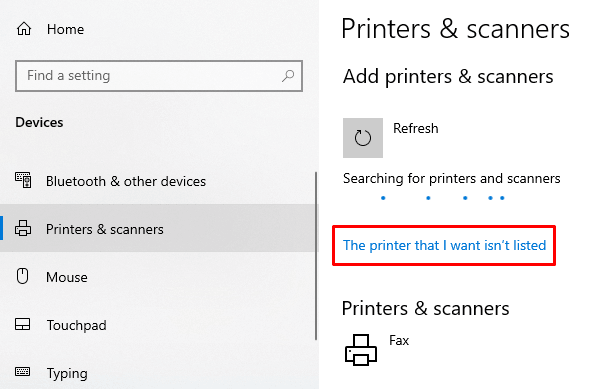Es mag mehrere Vorteile des drahtlosen oder Netzwerkdruckers gegenüber dem kabelgebundenen Drucker geben, aber wenn wir über Sicherheit sprechen, wird der kabelgebundene Drucker immer noch an erster Stelle gehalten. Ein weiterer Vorteil des kabelgebundenen Druckers ist seine Kommunikationsgeschwindigkeit für die Datenübertragung, die verwendet werden kann, ohne sich Gedanken über Signalverlust machen zu müssen. Aufgrund dieser Dinge ziehen es viele Benutzer auch in dieser hochmodernen Ära immer noch vor, den kabelgebundenen Drucker zu verwenden. Aber um den kabelgebundenen Drucker zu verwenden, müssen Sie zuerst wissen, wie Sie Ihren Drucker zu Ihrem Computergerät hinzufügen.
So installieren oder fügen Sie einen lokalen Drucker in Windows 11 hinzu
Windows 11 ist eine ziemliche Veränderung gegenüber Windows 10. Dies gilt insbesondere für das Einstellungsmenü. Wenn Sie Ihrem Windows 11-System einen lokalen Drucker installieren oder hinzufügen möchten, gehen Sie wie folgt vor:
- Klicken Sie mit der rechten Maustaste auf die Schaltfläche Start und wählen Sie Einstellungen.
- Wählen Sie in der Liste auf der linken Seite bitte Bluetooth & Geräte aus.
- Klicken Sie im rechten Bereich auf Drucker und Scanner.
- Wählen Sie Gerät hinzufügen und lassen Sie den Computer die angeschlossenen Drucker erkennen.
- Dann kannst du dich damit verbinden.
Fügen Sie einen lokalen Drucker in Windows 10 hinzu
So installieren, verbinden oder fügen Sie einen lokalen Drucker manuell über ein Ethernet-Kabel auf einem Windows 10-Computer hinzu:
- Schließen Sie Ihren Drucker über das USB-Kabel an Ihren Computer an
- Schalten Sie dann den Drucker ein
- Öffnen Sie die Windows-Einstellungen über die Win+I Tastaturkürzel.
- Wählen Sie auf der Seite Einstellungen die aus Geräte > Drucker & Scanner.
- Klicken Sie im rechten Bereich auf das Pluszeichen (+) mit der Aufschrift Fügen Sie einen Drucker oder Scanner hinzu.
- Warten Sie eine Weile, während das System nach Ihrem Drucker sucht.
- Sobald Ihr Gerät den Suchvorgang abgeschlossen hat, zeigt es alles, was es findet, in einer Liste unten an.
- Wenn Ihr lokaler Drucker in der Liste vorhanden ist, wählen Sie ihn aus und klicken Sie dann auf Gerät hinzufügen Taste.
Das ist es!
Verwandt: Druckerfreigabe funktioniert nicht unter Windows
Der gewünschte Drucker ist nicht aufgeführt
Falls Ihr Computer Ihren Drucker nicht findet oder Sie den Drucker nicht in der Ergebnisliste sehen, klicken Sie auf den Link „Der gewünschte Drucker ist nicht aufgeführt“.
Wählen Sie auf der nächsten Seite das Optionsfeld neben aus Fügen Sie einen lokalen Drucker oder Netzwerkdrucker mit manuellen Einstellungen hinzu und klicken Sie dann auf die Nächste Schaltfläche, um fortzufahren.
Auf dem nächsten Bildschirm sehen Sie eine Liste mit Optionen, mit denen Sie sowohl einen lokalen Drucker als auch einen drahtlosen Drucker installieren können.
Da Sie hier sind, um einen lokalen Drucker hinzuzufügen, müssen Sie einen von beiden auswählen „Mein Drucker ist etwas älter. Hilf mir, es zu finden.“ oder „Lokalen Drucker oder Netzwerkdrucker mit manuellen Einstellungen hinzufügen“
Wir empfehlen Ihnen, sich für die erste Option zu entscheiden, dh „Mein Drucker ist etwas älter. Hilf mir, es zu finden.“ und lassen Sie Ihr System nach dem Drucker suchen.
Befolgen Sie danach die Anweisungen auf dem Bildschirm, um den Vorgang abzuschließen.
Wenn es nicht funktioniert und Ihren Drucker nicht findet, können Sie mit der letzten Option in der Liste fortfahren „Lokalen Drucker oder Netzwerkdrucker mit manuellen Einstellungen hinzufügen“.
Folgen Sie nun den Anweisungen auf dem Bildschirm und geben Sie die Details ein, die Sie zum Abschließen des Vorgangs benötigen.
Was tun, wenn eine Online-Datei nur eine Druckoption bietet, ich aber keinen Drucker habe?
Viele Online-Dokumente, insbesondere offizielle Dokumente, haben keine Option zum Speichern der Datei. Die einzige Möglichkeit ist, es auszudrucken. Interessanterweise würden die meisten Heimanwender keinen Drucker an ihr System anschließen. Der Grund dafür ist, dass Organisationen, einschließlich derjenigen, die Regierungsdokumente veröffentlichen, nicht möchten, dass jemand den Inhalt der von ihnen freigegebenen Datei ändert, wodurch der übliche Download-Button deaktiviert wird.
Der Haken ist, dass es eine Option zum Drucken in PDF gibt. Unter Verwendung derselben können Sie die Datei im PDF-Format herunterladen.
Lesen: So reinigen Sie den Druckkopf in Windows 11.
Wie installiere ich Druckertreiber auf meinem System?
Interessanterweise ziehen es die meisten Druckerhersteller vor, ihre eigenen Treiber auf Computer zu übertragen. Früher wurde dies über eine Treiber-CD erledigt, jetzt beginnt die Installation der zum Drucker gehörenden Software, sobald das Gerät angeschlossen ist. Wenn dies jedoch nicht der Fall ist, können Sie jederzeit auf der Website des Computerherstellers nach den neuesten Treibern suchen.
Verwandte liest: So fügen Sie einen Netzwerkdrucker hinzu | So verbinden Sie einen drahtlosen Drucker | Der Standarddrucker ändert sich ständig.
Wenn Sie weitere Probleme mit dem verwandten Thema haben, können Sie diese gerne im Kommentarfeld stellen.